これまでに、SoqAlbumを使ったPCとスマホの間の簡単なファイル送受信を説明しました。今回はより複雑なファイルの送受信に挑戦しましょう。まずはアルバムに登録したファイルのユーザーへの転送を説明します。また、この転送機能を使って、一つのスマホから別のスマホへとファイルを送信する方法を解説します。
SoqAlbumとSoqToolsの基本的な使い方を知りたい方は、ここやここを参考にしてください。
忙しい人へ、要約
- アルバムのファイルカードの転送ボタンを押すと、ファイルを転送できる。ボタンを押すとユーザー選択画面になるので、送信先ユーザーを選ぶ。
- スマホからスマホへファイルを送信したいときは、PCでSoqAlbumを立ち上げて、ファイルを中継するのがよい。片方のスマホからSoqAlbumにファイルを登録。そのファイルを別のスマホに転送する。
- 片方のスマホでSoqAlbumを立ち上げて、そこからもう片方のスマホにSoqToolsを立ち上げて、直接送信することもできる。
アルバムのファイルをユーザーを選んで転送する
これまで通り、PCでSoqAlbum、スマホでSoqToolsを立ち上げた場合を考えます。アルバムタブにはこれまで送信されたファイルがファイルカードとして登録されています。
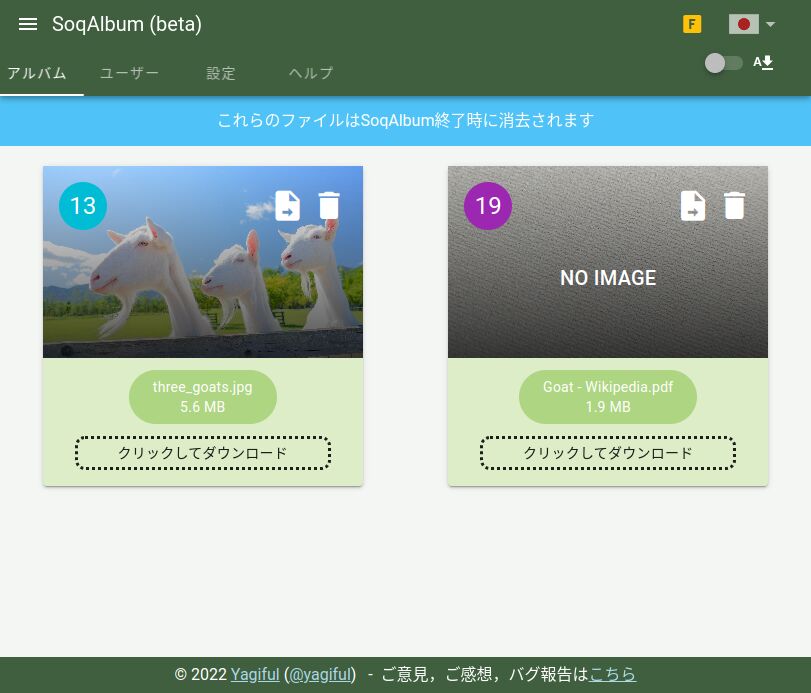
PCでファイルを受け取りたいときは、ファイルカードの「クリックしてダウンロード」よりファイルをダウンロードすればよいことを以前説明しました。今回はこのファイルをユーザに転送する方法を解説します。
ファイルカード右上の転送アイコン(矢印の入ったアイコン)をクリックすると、ユーザー選択メニューが現れます。
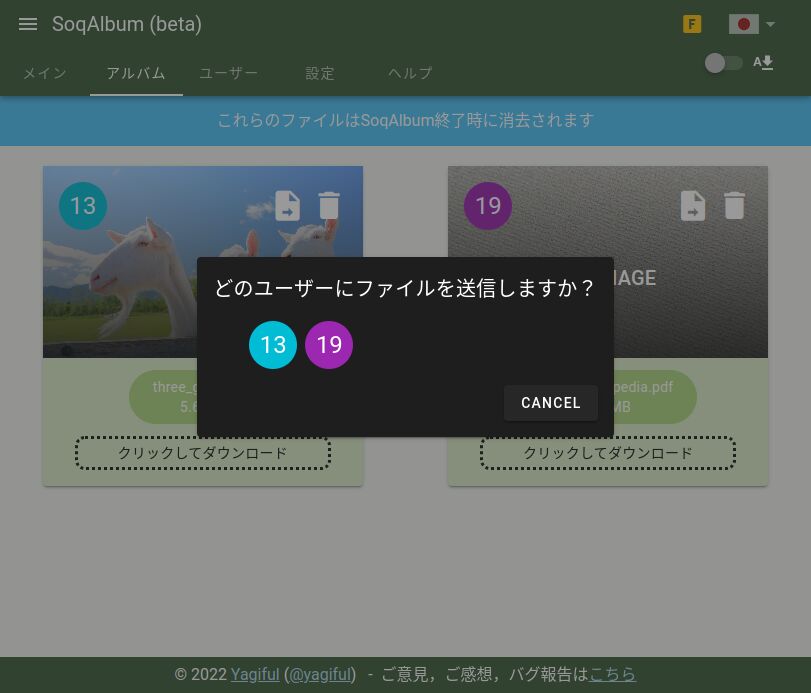
送信したい相手のユーザー番号をクリックすれば、そのユーザーのSoqToolsにファイルが送信され、自動的にダウンロードされます。
SoqToolsがスリープ状態だと、SoqAlbumからのファイルを受信できません
SoqAlbumでファイルを受け取るときは、スマホのSoqToolsをブラウザの最全面に表示して、SoqToolsをアクティブにしてください。SoqToolsがスリープ状態だとSoqAlbumから認識されません。
転送の応用 – スマホからスマホへファイルを中継する
このファイル転送機能で、スマホからスマホへファイルを送信(中継)できることが分かります。つまり、
- PCでSoqAlbumを立ち上げる。
- SoqAlbumのQRコードを使って、両方のスマホでSoqToolsを立ち上げる。
- 片方のスマホのSoqToolsからファイルを送信。SoqAlbumのアルバムタブにファイル登録。
- アルバムタブのファイルカードの転送ボタンを使って、もう一つのスマホに転送。
身の回りにPCがない場合は、SoqAlbumをスマホで立ち上げることもできます。SoqAlbumのQRコードからもう片方のスマホでSoqToolsを立ち上げれば、ファイルを直送できます。ただ操作が少々面倒かもしれません。
まとめ
今回はSoqAlbumのアルバムタブにあるファイルを、スマホのSoqToolsに転送する方法を説明しました。SoqToolsにファイルを送信する方法としては、ユーザーカードからPCのファイルをSoqToolsへ送信する方法も以前説明しました。ブログで説明すると、このページのように長くなってしまうのですが、ツールの使い方はカードの上に書いてあります。転送アイコンの形を覚えていただければ、あとは画面を見るだけでなんとか操作できるのではないかと思います。
ユーザーカード、ファイルカードともに、ハンバーガーメニューのような細かいUIは廃したデザインになっています。ファイル操作の効率を最優先に、ざっくりしたマウス操作で作業できるようにしてありますので、いろいろな送信法が楽に利用できるはずです。


コメント